Se você está tendo dificuldades para acessar um computador Windows mais antigo, é provável que tenha perdido a sua senha de acesso. Mas não se preocupe, mesmo que a sua senha do Windows 11 tenha escapado da memória, ainda há uma maneira de voltar a utilizar o seu computador. Este guia prático irá apresentar um método simples para redefinir a sua senha do Windows 11, sem o risco de perder dados importantes. Através de alguns comandos no CMD, você poderá estabelecer uma nova senha para o seu computador com Windows 11 e realizar o login sem maiores problemas. Vamos, então, descobrir como recuperar a sua senha do Windows 11, mesmo que a antiga tenha sido esquecida.
Como Recuperar a Sua Senha Esquecida do Windows 11 (2022)
Neste tutorial, apresentamos um método eficaz e testado para redefinir a senha do Windows 11, tanto para contas locais quanto online. Diferentemente do que muitos sugerem, você não precisará de um dispositivo USB inicializável para o Windows 11 para redefinir a sua senha. Basta seguir as instruções que iremos apresentar e você poderá recuperar o acesso ao seu PC e redefinir a sua senha do Windows 11 em questão de minutos.
Redefinir a Senha do Windows 11 para a Sua Conta Local
Se você criou uma conta local no Windows 11 e a senha não está mais na sua memória, você pode recuperá-la através das opções de Recuperação Avançada. Apesar de ser um processo que demanda um pouco de tempo, ele é totalmente viável. O método descrito a seguir foi testado no Windows 11 Build 22000.527 (21H2) estável e funcionou sem nenhum tipo de problema. Portanto, não hesite em conferir as instruções passo a passo.
Modificando os Arquivos do Sistema no Windows 11 para Redefinir a Senha
1. Primeiramente, mantenha a tecla “Shift” do seu teclado pressionada e clique no botão “Reiniciar”, localizado no canto inferior direito. Essa ação irá direcioná-lo para a tela “Opções Avançadas”.
2. Nesta tela, clique na opção “Solução de problemas“.
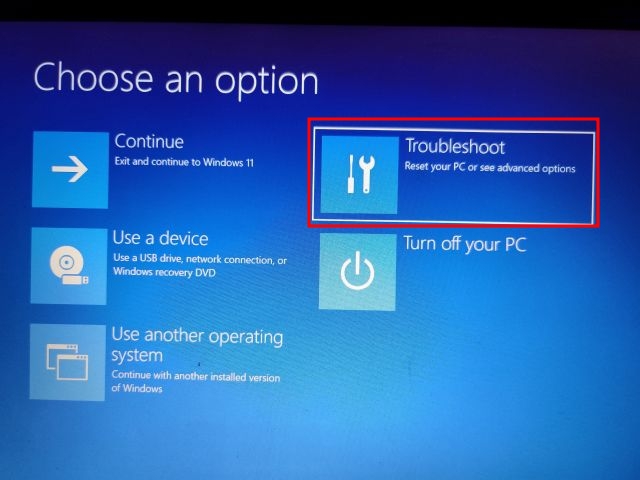
3. Em seguida, clique em “Opções Avançadas” e depois em “Ver mais opções de recuperação“.
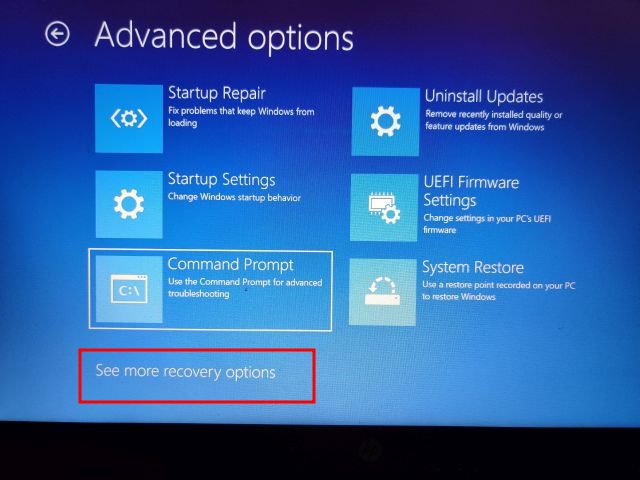
4. Na sequência, selecione “Recuperação de imagem do sistema“.
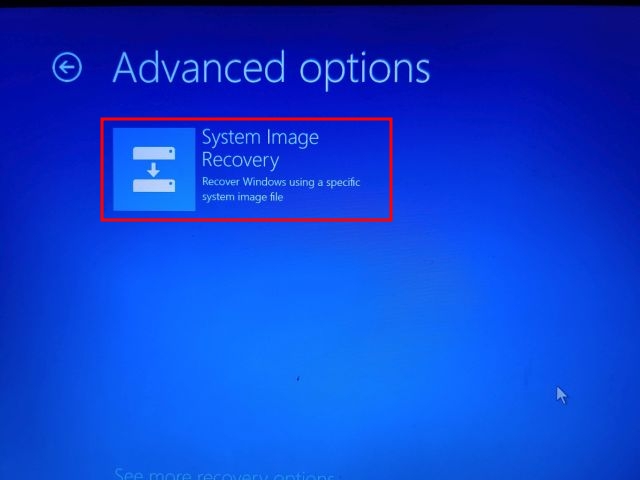
5. Uma janela pop-up será exibida. Primeiro, clique em “Cancelar”. Logo após, clique em “Avançar”.
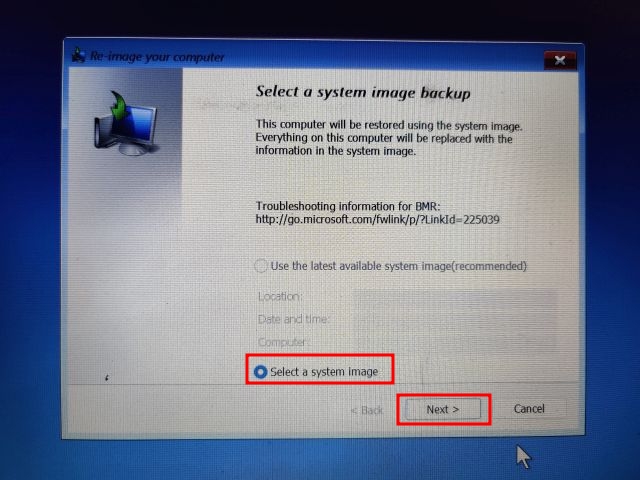
6. Na próxima tela, clique em “Avançado“.
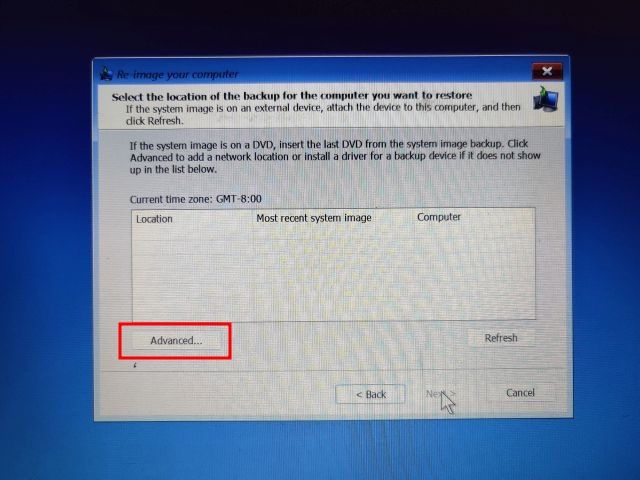
7. Em seguida, selecione “Instalar um driver” nas janelas pop-up que aparecem na tela.
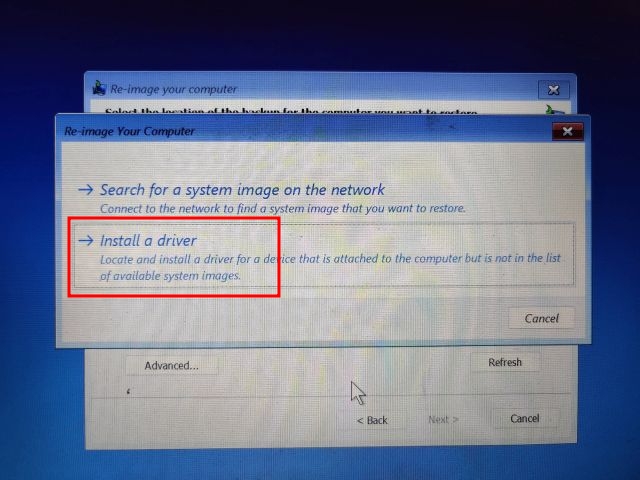
8. Agora, clique em “OK“. Uma janela do explorador de arquivos será aberta. Nessa janela, clique no menu suspenso e selecione a opção “Este PC“.
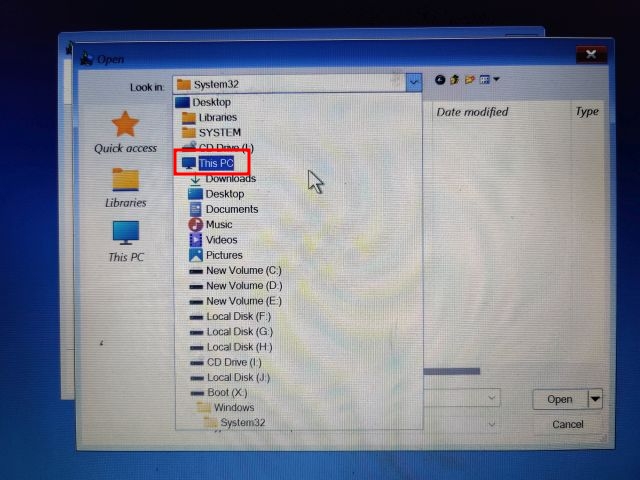
10. Selecione a unidade em que o Windows 11 foi instalado. Recomenda-se verificar o tamanho da unidade C para evitar confusões. É importante ressaltar que a unidade C pode ser diferente daquela em que você instalou o Windows 11. Por exemplo, a unidade D foi onde o Windows 11 foi instalado no meu caso.
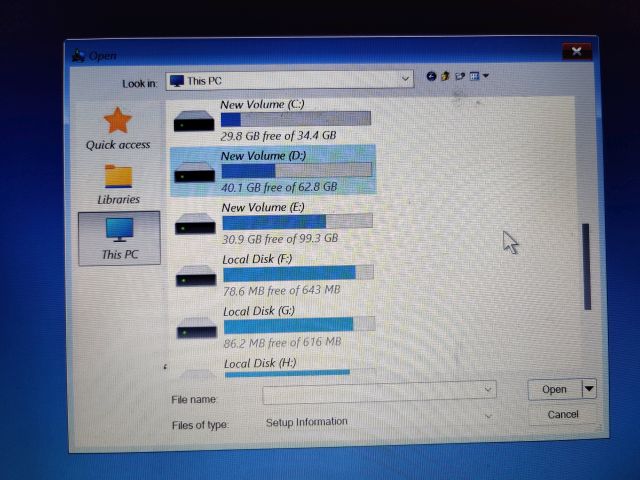
11. Vá para a pasta Windows -> System32. Depois, procure pelo arquivo chamado “Utilman”. Renomeie este arquivo para Utilman1 e pressione Enter. Para sua informação, o arquivo Utilman é responsável por abrir o menu de acessibilidade em computadores com Windows 11.
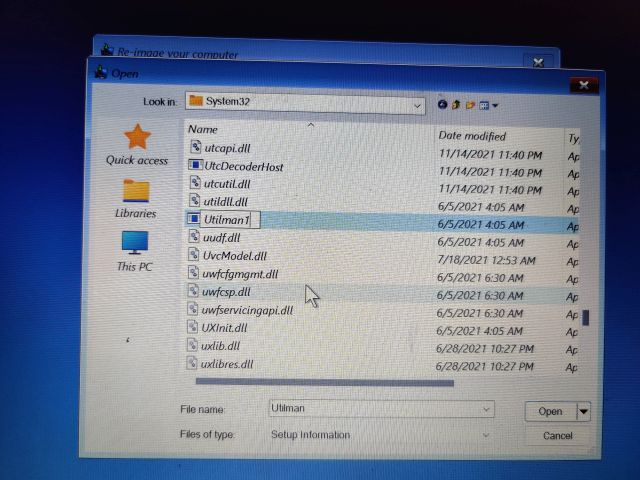
12. Agora, encontre o arquivo “cmd” e renomeie-o para Utilman. Você pode clicar com o botão direito do mouse e atualizar a janela para visualizar as alterações.
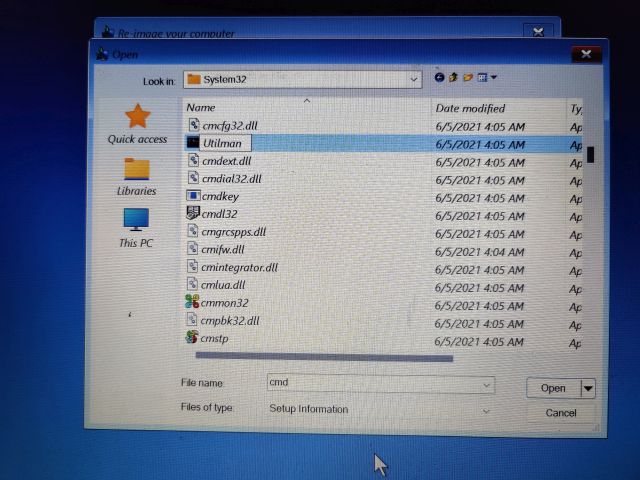
13. Por fim, continue clicando em “Cancelar” e retorne à tela “Opções Avançadas”. Lá, clique em “Continuar”. O sistema irá iniciar na tela de bloqueio do Windows 11.
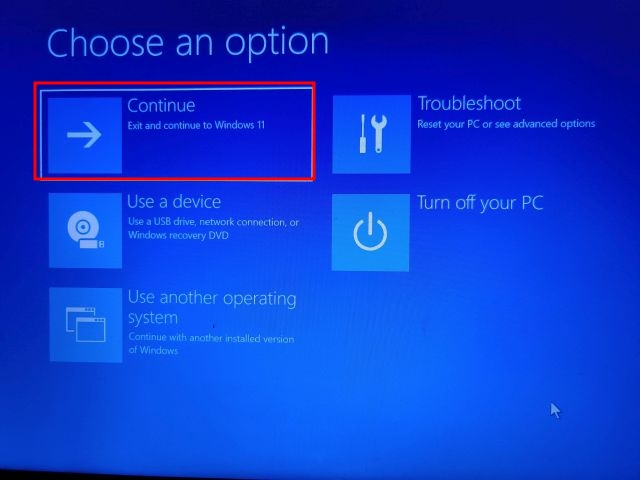
Redefinindo a Senha do Windows 11 com o Prompt de Comando
1. Na tela de bloqueio do Windows 11, selecione o ícone de “Acessibilidade” no canto inferior direito.
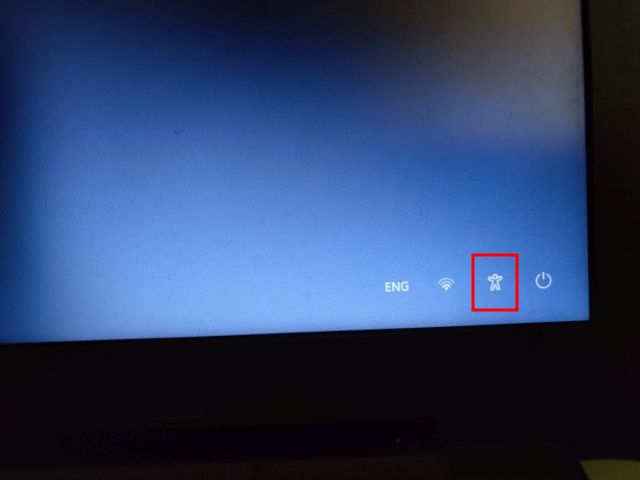
2. Ao invés do menu Acessibilidade, o Prompt de Comando será aberto, pois nós renomeamos o cmd para Utilman. Na janela do CMD, digite o comando abaixo para visualizar uma lista de todas as contas de usuário no seu computador. Anote o nome da conta, que está na segunda coluna.
net user
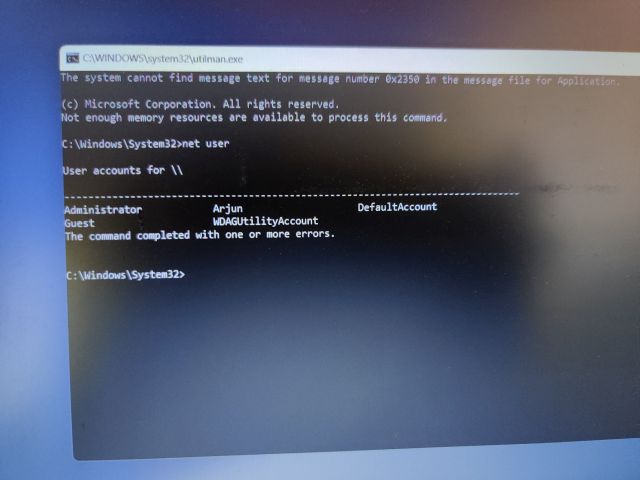
3. Execute o comando a seguir, respeitando a sintaxe abaixo. Substitua “nome_da_conta” pelo nome real da sua conta e inclua a senha desejada no lugar de “senha”. Isso irá redefinir a senha do seu computador Windows 11 instantaneamente.
net user nome_da_conta senha
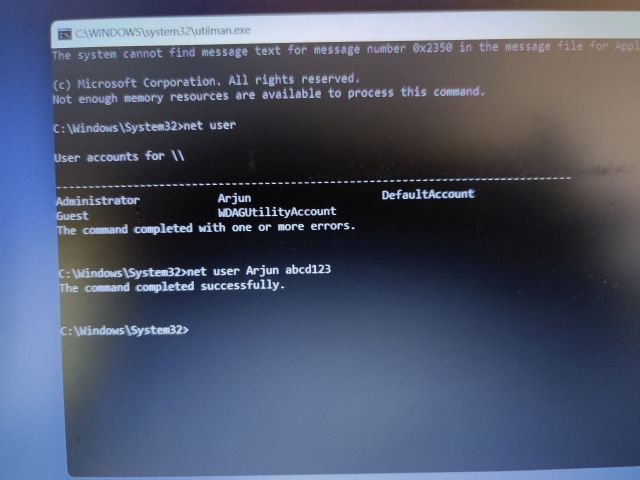
4. Para finalizar, feche a janela do CMD e faça login com a nova senha. Desta vez, você conseguirá acessar o seu computador Windows 11 sem qualquer problema. Este é o método para recuperar o acesso à sua conta, mesmo que tenha esquecido a sua senha do Windows 11.
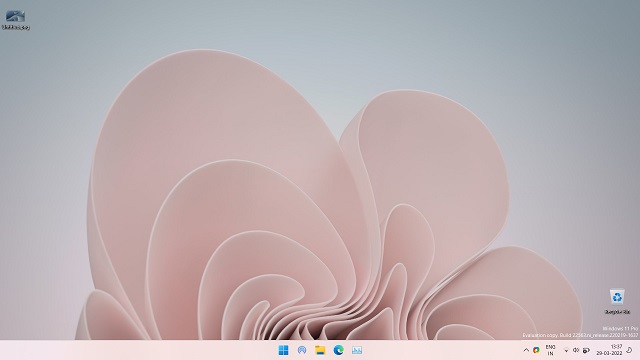
Redefinir a Senha do Windows 11 (Conta Microsoft Online)
Se você associou uma conta Microsoft online ao seu PC com Windows 11 e não lembra da senha, você pode recuperá-la facilmente através do site da empresa. Siga os passos a seguir para redefinir a sua senha e acessar novamente o seu computador com Windows 11.
1. Abra a Página de recuperação de senha da Microsoft em um computador ou celular diferente e insira o seu e-mail ou nome de usuário associado ao computador com Windows 11. Em seguida, clique em “Avançar”.
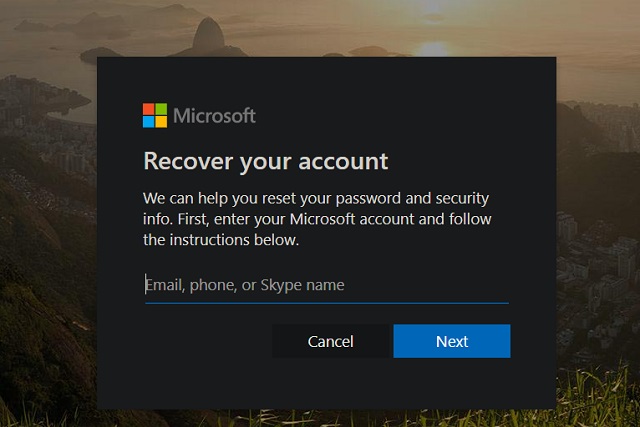
2. Em seguida, serão apresentadas algumas opções para verificar a sua identidade. Você pode selecionar o seu número de telefone ou e-mail de recuperação, onde você irá receber um código de uso único.
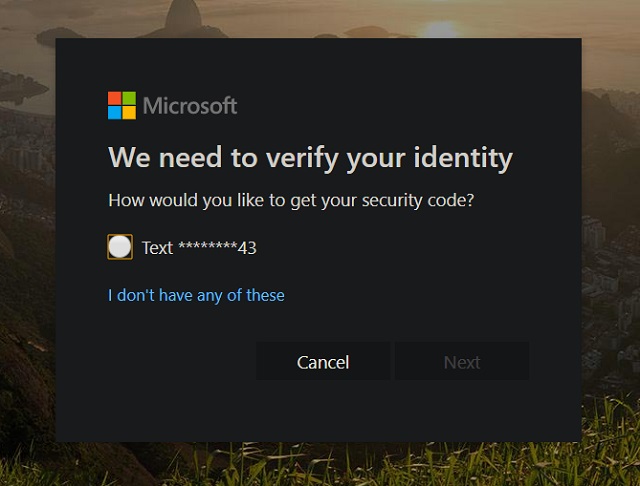
3. Digite o código de uso único na tela seguinte e você poderá redefinir a senha do seu PC com Windows 11.
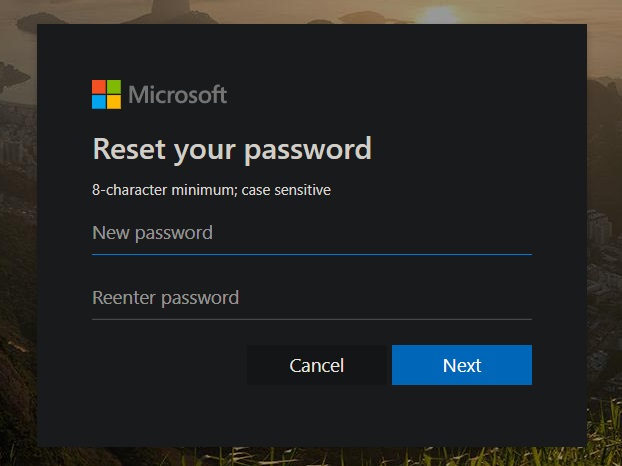
4. Depois disso, faça login no seu PC com Windows 11 com a nova senha e você deverá acessar o sistema sem problemas.
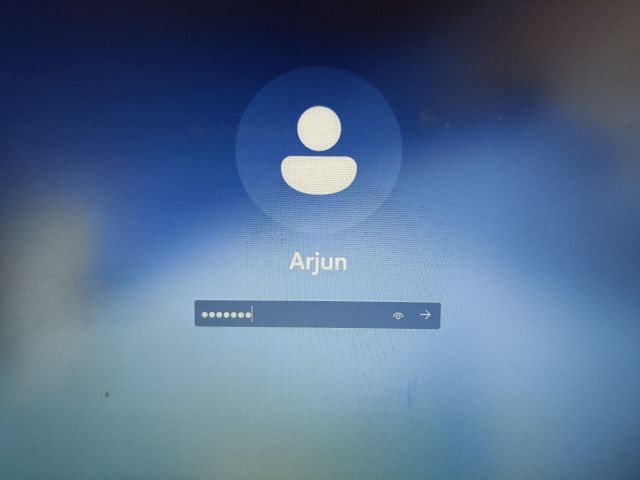
Esqueceu a Senha do Windows 11? Recupere o seu PC Facilmente!
Este é o método para redefinir a sua senha caso você a tenha esquecido no Windows 11. Como mencionado anteriormente, este método funciona perfeitamente para contas locais. Caso você tenha associado a sua conta Microsoft online ao seu computador com Windows 11, siga o último método para recuperar a sua senha rapidamente. E isso é tudo por agora. Se a Microsoft Store não estiver funcionando no seu computador com Windows 11, consulte o nosso guia detalhado que está linkado aqui. E se você deseja redefinir o seu PC com Windows 11 para as configurações de fábrica, também temos um guia completo para isso. Por fim, caso tenha alguma dúvida, deixe um comentário na seção abaixo.